Cómo usar WhatsApp en tu Apple Watch
¡Aprende a usar la app de mensajería más usada en tu smartwatch!

El Apple Watch es una herramienta llena de posibilidades. Al margen de controlar nuestros entrenamientos, pulsaciones, sueño, etc., también nos permite "librarnos" un poco de nuestro iPhone. Y es que además de contestar al teléfono, gracias a las notificaciones que podemos gestionar en mayor o menor medida desde nuestro Apple Watch -- independientemente de que sea el Series 2 o el modelo anterior --, no tendremos que acudir a nuestro teléfono, ahorrando tiempo y en muchos casos actuando de manera mucho más cómoda.
Pero claro, ¿Cómo responde nuestro Apple Watch ante el reto de integrar WhatsApp, la aplicación de mensajería más extendida del planeta? A continuación veremos cómo gestiona Apple Watch el uso de WhatsApp, por si quieres valorar las funciones del smartwatch de Apple antes de adquirirlo y algunas posibles mejoras que podrían integrarse.

Te puede interesar | Los cinco mejores juegos para tu Apple Watch (2017)
¿Cómo usar WhatsApp en tu Apple Watch?
Lo primero de todo, WhatsApp no es una aplicación nativa de iOS ni por supuesto de WatchOS, por lo que no la veremos implementada en el menú. Sin embargo, si la tenemos instalada en nuestro iPhone, si que podremos interacciones con ella en nuestro reloj.
Para ello acudimos a la app Watch de nuestro iPhone y en la pestaña Mi reloj pulsamos sobre notificaciones. Es fundamental si queremos poder responder a un mensaje de WhatsApp que las notificaciones estén activadas, y es que al no estar integrada en el reloj, no habrá otra forma de acceder a la app que cuando alguien nos haya escrito. Nos desplazamos hasta encontrar WhatsApp y deslizamos para activar.
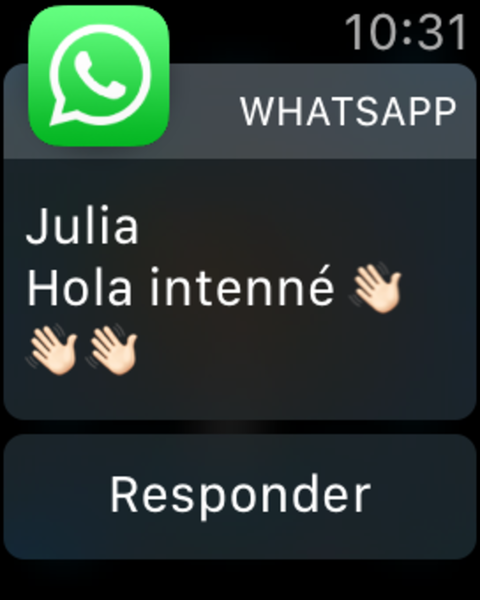
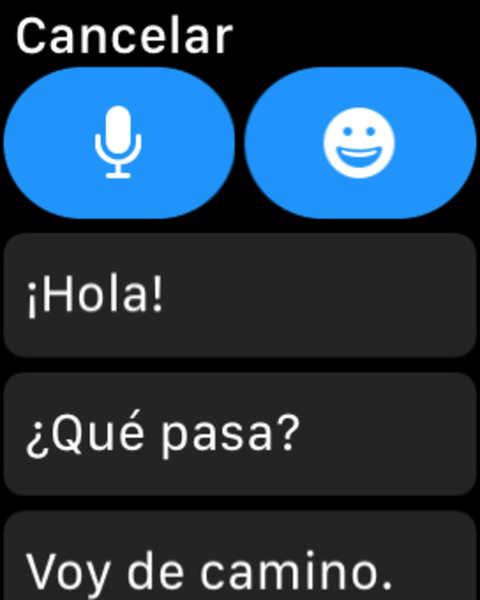


Te puede interesar | Conoce Spotty, la app con la que podrás escuchar Spotify con tu Apple Watch
Las posibilidades de respuesta básicamente son tres: mediante mensajes prefijados del estilo "Hola", "Vale" y similares, dictando a Siri nuestra respuesta y mediante emojis. Puede que a priori no os parezca una integración robusta, pero tiene su razón de ser.
Los emojis y los mensajes prefijados son una gran opción para responder rápidamente, y en muchos casos se ajustan a nuestras necesidades. ¿Cuántas veces respondemos con un emoticono o con un escueto "vale"? Eso sí, ya os advertimos que el abanico de iconos es muy inferior, así que si sois de usar el aguacate o el pelirrojo, quizás no os quedéis satisfechos.
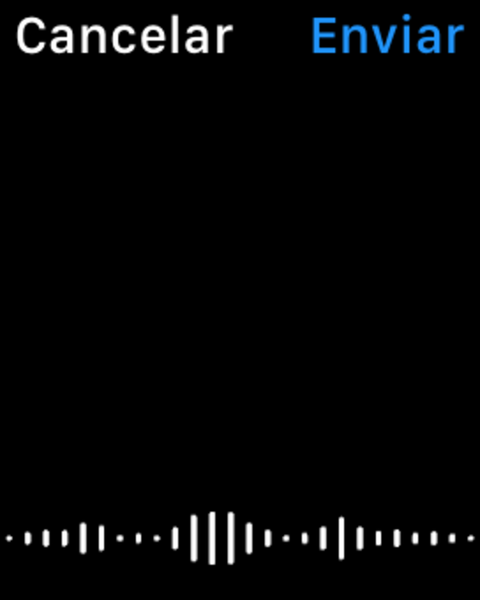
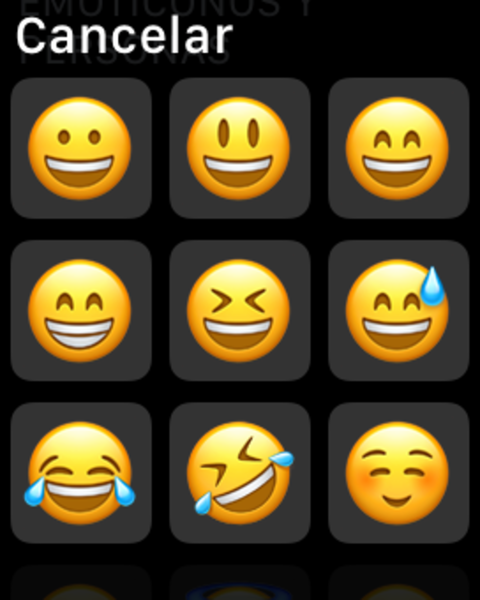


Probablemente muchos de vosotros desearíais que la app permitiese la introducción de texto pero dado el tamaño del Apple Watch, un teclado es inviable, así que no nos queda más que el dictado y confiar en la inteligencia de Siri descifrando vuestras palabras. Si queréis escribir, mejor que vayáis al iPhone. Además, para responder mientras vas por la calle constituye una interacción rápida y bastante eficaz.
¿Qué podría mejorarse en el uso de WhatsApp en el Apple Watch?
Yo lo tengo claro: que existiera una compilación que nos permitiera integrarlo en el escritorio del Apple Watch de forma que pudiéramos acceder a la app sin tener que requerir un mensaje previo. En todo caso, sorprende cuántas veces acabas usando WhatsApp en el Apple Watch a lo largo del día: en el entrenamiento, en la calle mientras pasas un paso de cebra, mientras conduces, cuando llueve...